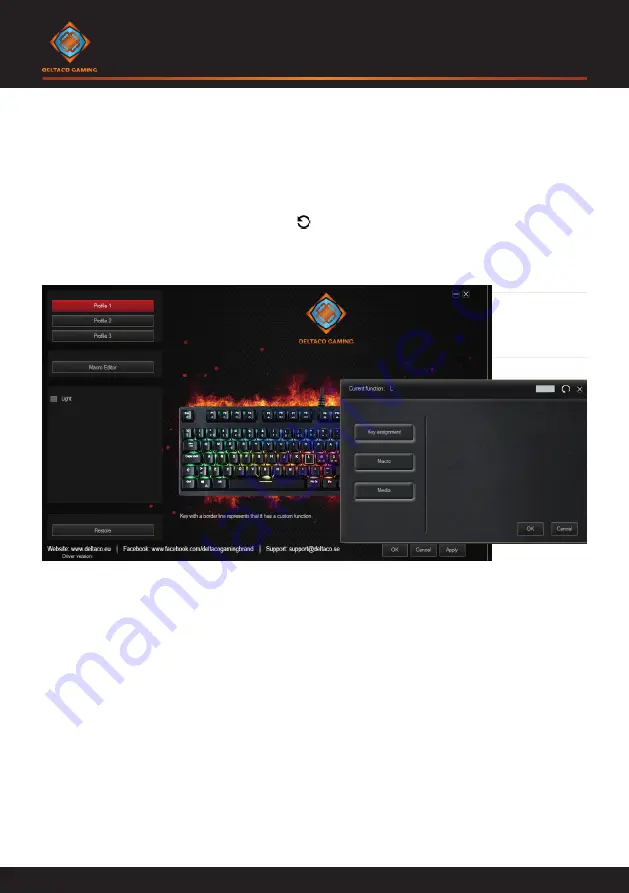
12
SWE - Användarmanual
“Cycle until the key released” = Om detta är aktiverat kommer makroet att fortsätta att repetera
sig medan tangenten trycks ner. När tangenten släpps, stoppas makroet.
“Specified cycle times” = Här kan du ange hur många gånger makroet ska upprepa sig.
“Insert event” = ett alternativ till inspelning. Använd den här menyn för att lägga till ett
makro manuellt eller för att redigera ett redan inspelat makro.
Obs! Du måste ställa in både att du släpper tangenten och tangentnedtryckningen för varje
tangent, annars kan du inte spara.
För att spara makroet, klicka på “Save” -knappen.
Obs! När ett makro har ställts in på en tangent, så kan tangentdedikationen(”Key assignment”)
tas bort genom att använda återställ-knappen
. Som syns i sitt sammanhang kapitlet ”Ställ in
en tangent eller ett makro”.
Ställ in en tangent eller ett makro
“Macro”: För att ställa in ett makro till en tangent, klicka på tangentbordsbilden, på en
tangent som du vill ställa in ett makro till. På bilden ovan har “L” valts. Klicka på ”macro”-
knappen för att välja makro för den knappen.
“Key assignment”: Här kan du ändra på tangenterna. Till exempel: Byt Ctrl med Alt.
“Media”: En del programkommandon kan du ändra tangent på. Till exempel: Spela upp eller stopp.
Tangenthättor och tangentbrytare
Tangenthättorna och tangentbrytarna är utbytbara. Detta tangentbord är utrustat med
Outemu Red Switches.
Tangentbordet är kompatibelt med tangentbrytare från: Outemu, Cherry MX, Gaote, Gateron
och Kalih.
Hårdvarukompatibilitet
Tangentbordet är kompatibelt med Windows från 7/8/10, MacOS från 10,0 och Linux.
Observera att programvaran har en separat kompatibilitet.










































